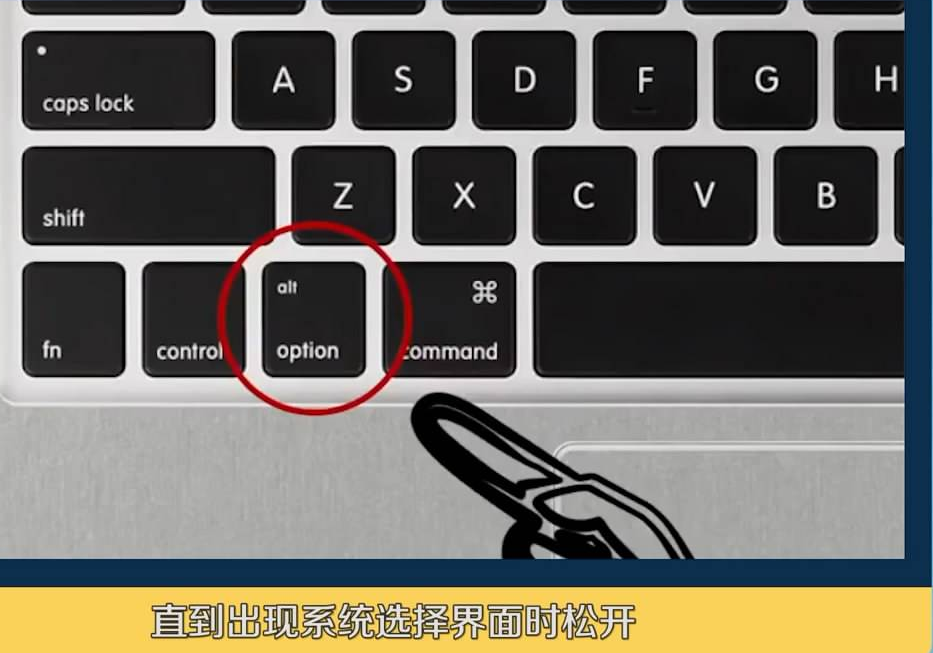
喜欢苹果电脑的小伙伴们,基本上都会给自己的苹果电脑装上两个系统,装上两个系统也是很不错,对于工作需要或者其他方面都有用处,那么不会切换系统的小伙伴,下面小编就教大家苹果双系统怎么切换。
1.按住键盘alt(option)直到出现系统选择界面再松开。
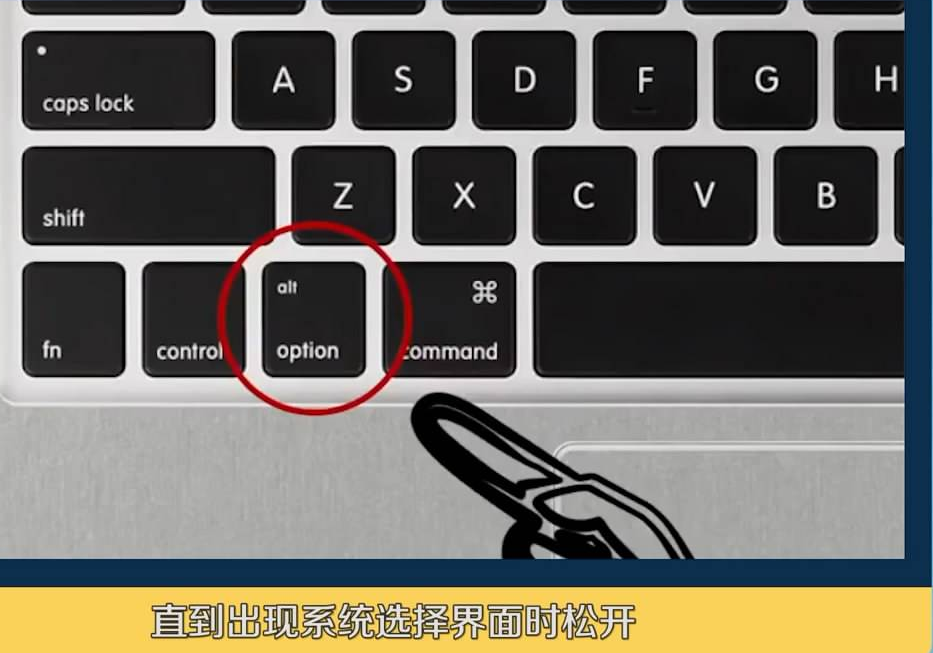
2.选择需要切换的系统。
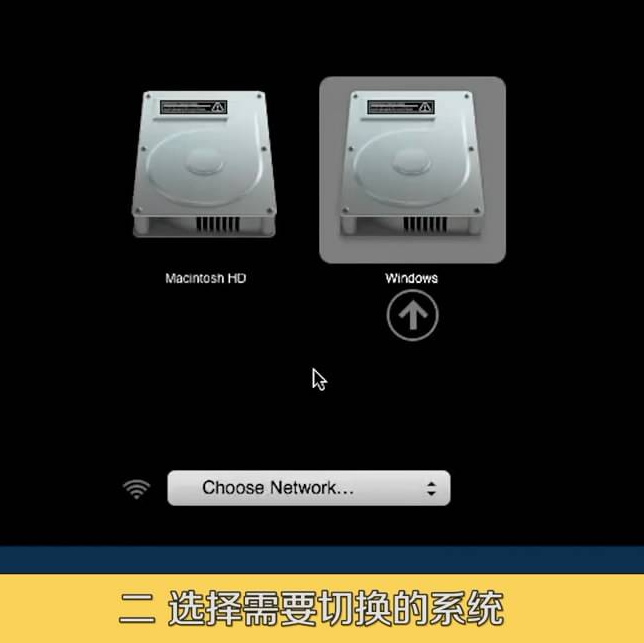
3.点击启动磁盘(Startup Disk),选择“BOOT CAMP windows”。
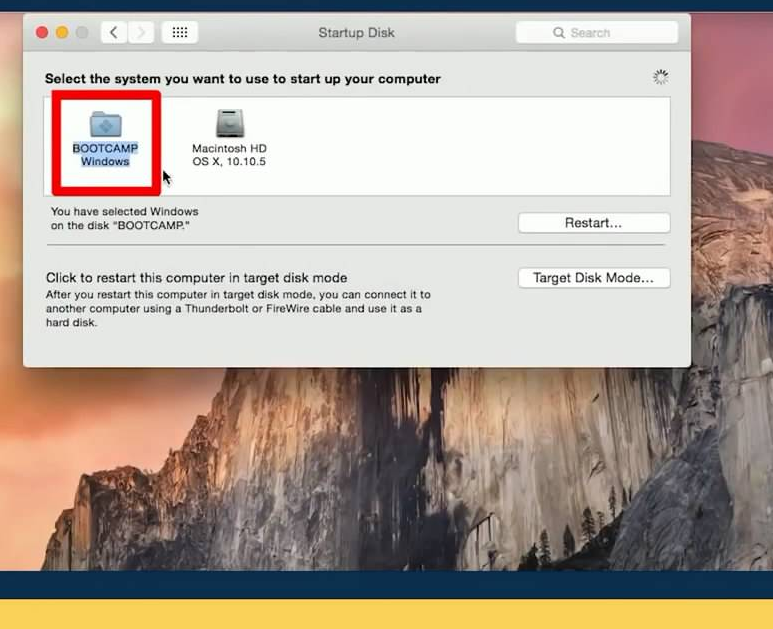
4.点击左上角苹果标志,点击重启(Restart)即可。
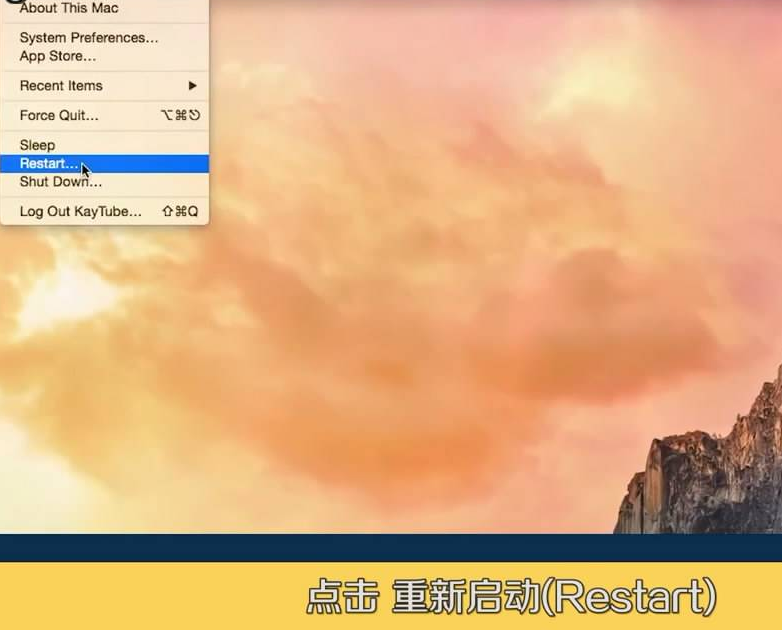
5.这就是苹果双系统切换方法。

以上就是苹果双系统怎么切换,希望能帮助到大家。






 粤公网安备 44130202001059号
粤公网安备 44130202001059号